Jak přidat Bluetooth do libovolného starého páru reproduktorů

Máme rádi Bluetooth a všechny její možnosti. Jakmile doména dorky sluchátek, Bluetooth je nyní v myši, klávesnice, telefony, počítače, tablety, fitness trackery a mnoho dalšího. Jedním z nejlepších aplikací, které jsme viděli, je však zvuk Bluetooth.
Bluetooth audio je jednoduše schopnost spárovat vaše zařízení, ať už je to telefon, tablet, počítač nebo jiný, do reproduktoru nebo reproduktorů pro čistý vodič - bez poslechu. Bluetooth reproduktory jsou v dnešní době velkým prodejcem a pravděpodobně jste viděli reklamy pro různé modely, jako je Beats Pill nebo Jawbone Jambox. Měli jsme potěšení, že budeme sledovat Braven model a dokonce budeme mít plnohodnotný návod k přenosným reproduktorům Bluetooth.
Bohužel, dobrý reproduktor Bluetooth vás zvedne zpět mezi $ 150 - $ 200. Existují i jiné, které je možné za méně, ale to, za co skutečně zaplatíte, je výhodnost toho, aby nebyla vázána drátem. Nechcete dostat z jednoho reproduktoru spoustu basů nebo z jednoho reproduktoru o velikostech piva z piva.
To neznamená, že reproduktor Bluetooth není vhodný pro zvážení, pokud máte peníze vyřazené pro takový luxus, ale domníváme se, že většina lidí stále má starou sadu stolních reprosoustav sedících tam, nebo dokonce skutečný stereo s pomocnými vstupy. Skvělá věc o těchto, kromě toho, že jsou již hrazeny a hrát hudbu v pohodě, je, že mohou být snadno upgradovány tak, aby akceptovaly streaming Bluetooth audio za hodně pod 50 dolarů.
Drobný přijímač, obrovské možnosti
Bluetooth přijímače se spojí s jakýmkoli zařízením podporujícím technologii Bluetooth a umožňují vám přenášet vše, odkudkoliv, do velmi nepřekonatelných reproduktorů. Je to tak levné a snadné, budete se divit, proč jste o tom nemysleli předtím.
Rozhodli jsme se otestovat bezdrátový Bluetooth přijímač Nyrius Songo, který lze za Amazonu ušetřit jen za 25 dolarů. Nedoporučujeme tento konkrétní přijímač nad žádným jiným, více se zajímá o snadnost a životaschopnost tohoto typu řešení. Doporučujeme provést malý průzkum, než budete rozhodovat o vlastním nákupu.
Skutečný přijímač je docela malý, ve skutečnosti je menší než standardní nástěnka Post-it®.

Přijímače Bluetooth mohou přicházet s různými výstupy a funkce podle vašich potřeb. Některé mohou mít optické audio připojení, jiné sportovní zástrčky RCA pro levý a pravý kanál. Můžete spárovat přes Bluetooth nebo za trochu více peněz, některé modely přicházejí s NFC pro okamžité schopnosti klepnutí na pár.
Tento přijímač je docela barebones, ačkoli to opravdu nemusí být fantazie. Jednoduchá LED na přední straně nám říká, kdy je spárována s přístrojem. Na zadní straně je napájecí konektor 5V a 3,5mm stereo výstup.

Nastavení je jednoduché. Zapojte přístroj do zdroje napájení, připojte jej z audio výstupu přímo do audio kabelu reproduktoru nebo do pomocného vstupu.

Po dokončení je jediné, co musíte udělat, spárovat. Tento konkrétní model může uložit až osm různých zdrojů zvuku.
Když je zařízení připojeno, automaticky vysílá svůj identifikátor. Jednoduše otevřete nastavení Bluetooth na svém upřednostňovaném zařízení a připojte se. Na takovém nízkopříkonovém přijímači můžete k němu současně spárovat pouze jedno zařízení, takže pokud chcete přepínat zdroje, musíte nejprve odpojit právě spárované zařízení.
Párovací základ
Byli jsme schopný spárovat všechna naše zařízení s přijímačem bez problémů. Kdykoli jsme chtěli spárovat novou, měli bychom odpojit zařízení vypnutím Bluetooth nebo odpojením. Potom bylo jednoduché otevřít ovládací prvky Bluetooth na novém zařízení a spárovat nebo znovu připojit k přijímači.
Párování s zařízením iOS:
Otevřete nastavení, klepněte na "Bluetooth" a pak klepněte na položku >

Párování s zařízením Android:
Otevřete nastavení, klepněte na "Bluetooth" a potom klepněte na přijímač, abyste jej spárovali nebo znovu připojili.
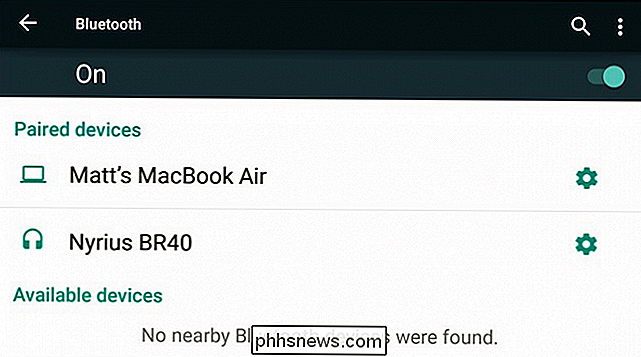
Párování s OS X:
Otevřete předvolby systému Bluetooth (použijte Spotlight, je to rychlejší) a klikněte na zařízení pro párování.
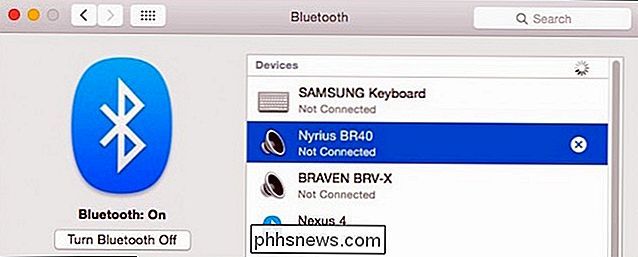
Z tohoto důvodu můžete znovu připojit pomocí předvoleb systému Bluetooth nebo můžete kliknout na symbol Bluetooth na liště nabídek.

Párování s Windows:
Používáte-li Windows 8.1 nebo Windows 10, nejjednodušší způsob, jak párování libovolného zařízení Bluetooth přes PC Nastavení -> PC a zařízení -> Bluetooth. Klepněte nebo klepněte na zařízení a pak na "Pair."
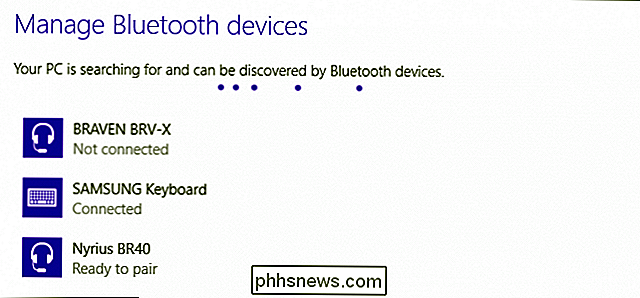
Chcete-li to provést pomocí ovládacího panelu (například v systému Windows 7), klepněte na položku "Zařízení a tiskárny" a potom na položku "Přidat zařízení". vyhledá dostupná zařízení a tiskárny. Když se zobrazí příslušné zařízení, poklepejte na něj.
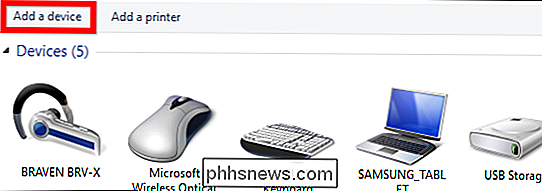
Používání zařízení Bluetooth v systému Windows je trochu bolestivé. Zdá se, že není snadný způsob, jak zařízení odpojit a znovu připojit. Ve všech ostatních případech, pokud neexistuje žádný zřejmý způsob, jak se odpojit od zařízení, potřebujete pouze chvíli vypnout Bluetooth. Windows však pouze dává uživatelům možnost odebrat zařízení, což znamená, že je třeba znovu jej spárovat, když jej budete chtít znovu použít.
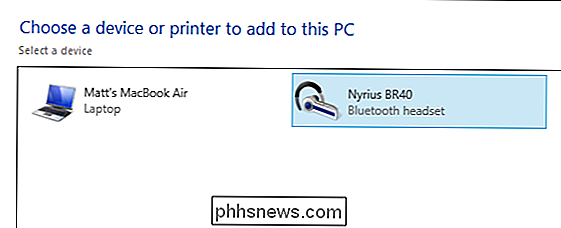
Ano, ale jak to zní?
Měli bychom být pravděpodobně skeptičtí o něco menší než balíček karet (vážně, tato věc je drobná), ale funguje to opravdu dobře. Kvalita zvuku bude samozřejmě záviset na zdroji hudby (streamingovou službu, ztrátě? Ztrátě?) A také na skutečném zvukovém systému. To znamená, že bylo celkem nemožné říci rozdíl mezi přehráváním hudby, zatímco je připojen drátěním, nebo kouzelně vysílat to vzduchem z dosahu až 33 stop.
Přestože toto není řešením audiophile, ačkoli hezčí vybavení pravděpodobně dokonce hrací pole hodně. To znamená, že téměř všichni mají pravděpodobně starý pár reproduktorů s dokonce i subwooferem, což jistě zní mnohem lépe než tenké malý reproduktor na telefonu nebo tabletu.
Radi bychom to slyšeli od vás . Věděli jste, že mnozí z vás mají perfektně opravitelné stereofonní systémy a stolní reproduktory ležící kolem sebe, nebo jste uvažovali o přidání řešení Bluetooth k nim? Pokud ano, jak to funguje pro vás? Mluvte na našem diskusním fóru a řekněte nám o tom.

Jak anotovat obrázek v aplikaci Word
Pokud píšete dokument, který obsahuje obrázky, můžete tyto obrázky přidat k upřesnění, které představují. Můžete přidávat popisky k vašim obrazům, abyste poukázali na jednotlivé části obrázku a přidat text k popisu těchto částí. Ukážeme vám, jak anotovat obrázek přímo v aplikaci Word, abyste nemuseli používat třetí stranu program.

Vymazání historie volání na iPhone
Váš iPhone uchovává historii posledních hovorů, které jste uskutečnili a obdrželi. Z větší části je tento seznam hodně šikovný. Pokud upřednostňujete soukromí, je však snadné odstranit jednotlivé hovory z historie hovorů v telefonu iPhone nebo dokonce vymazat celý seznam posledních hovorů najednou. Začněte otevřením aplikace Telefon V aplikaci Telefon přepněte na kartu Zrušit a zobrazte historii svých hovorů a klikněte na Upravit v pravém horním rohu.



